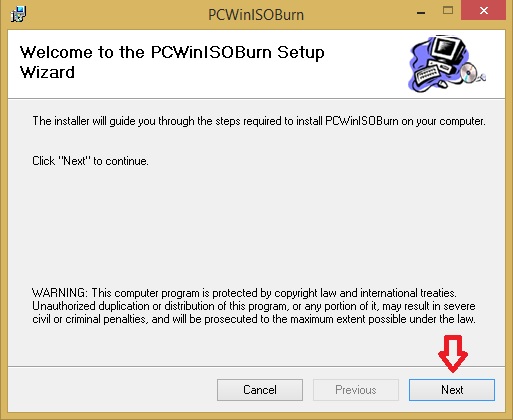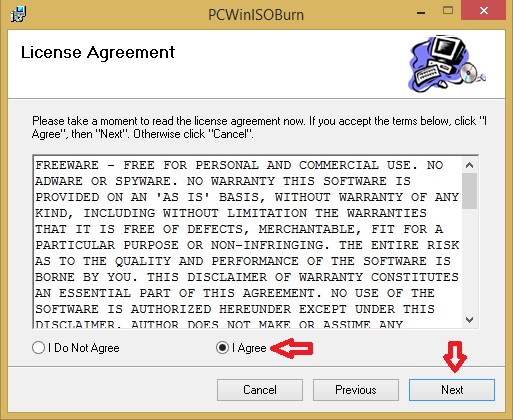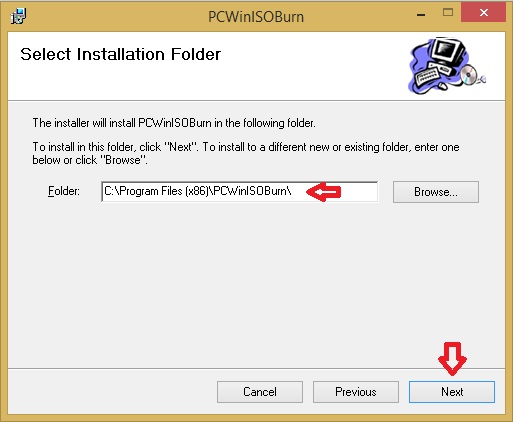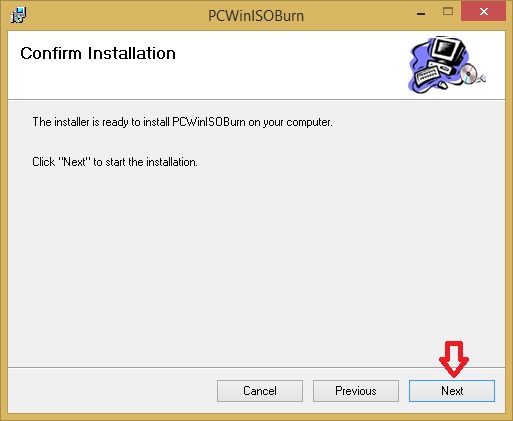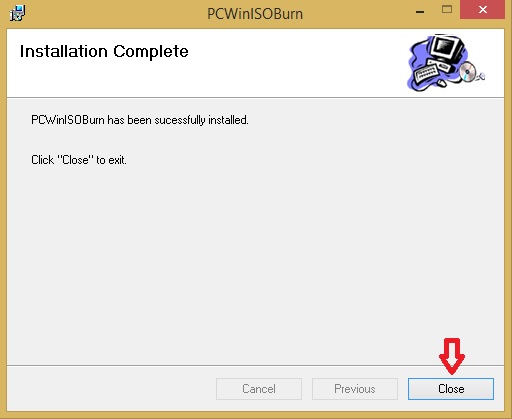Mudanças entre as edições de "Instalando o PC Win ISO Burn"
De Ajuda ÚnicoNET
| Linha 11: | Linha 11: | ||
#Clique em ''Next'' para afirmar que está pronto para instalar e não deseja mudar mais nenhuma configuração feita anteriormente. | #Clique em ''Next'' para afirmar que está pronto para instalar e não deseja mudar mais nenhuma configuração feita anteriormente. | ||
#:[[Arquivo:PWIB04.jpg]] | #:[[Arquivo:PWIB04.jpg]] | ||
| + | #*'''<span style="color:red; font-size: 14px;">Atenção</span>''': Talvez ele solicite neste passo uma autorização de administração, basta clicar em ''Sim'' se solicitado. | ||
#Aguarde até que a instalação seja feita. Assim que ela terminar, clique em ''Close'' para finalizar. | #Aguarde até que a instalação seja feita. Assim que ela terminar, clique em ''Close'' para finalizar. | ||
#:[[Arquivo:PWIB05.jpg]] | #:[[Arquivo:PWIB05.jpg]] | ||
Edição das 19h50min de 3 de fevereiro de 2014
- Nesta página você verá o passo a passo da instalação do PC Win ISO Burn. Mostraremos cada uma das telas que aparecem durante a instalação do sofware.
- Pressione Next para aceitar a instalação.
- Marque em Agree para aceitar os termos de contrato e Next para continuar.
- Escolha o local onde deseja instalar o programa, e clique em Next para continuar
- Clique em Next para afirmar que está pronto para instalar e não deseja mudar mais nenhuma configuração feita anteriormente.
- Atenção: Talvez ele solicite neste passo uma autorização de administração, basta clicar em Sim se solicitado.
- Aguarde até que a instalação seja feita. Assim que ela terminar, clique em Close para finalizar.